
Wiwit saiki, Cathetan 9 digunakake minangka smartphone utama minangka smartphone utama, yen ora bakal eksperimen karo kesempatan sing diterangake iki lan ora nulis ringkesan ringkes iki kanggo Samsung Dex. Uga menarik: Miwiti UBUBTU ing Cathetan 9 lan tab S4 Nggunakake Linux On Dex.
Beda Pilihan Sambungan, Kompatibilitas
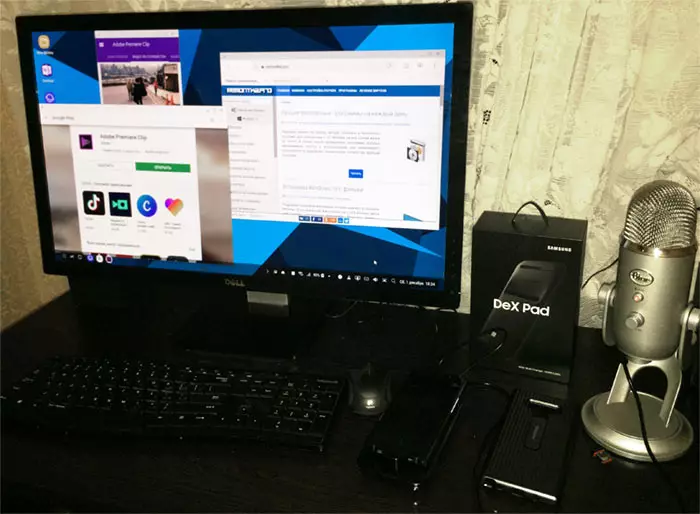
Ndhuwur telung opsi kanggo nyambungake smartphone kanggo nggunakake Samsung Dex, kemungkinan sampeyan wis ketemu ulasan kemungkinan kasebut. Nanging, sawetara lokasi sing dituduhake bedane jinis sambungan (kajaba stasiun docking), sing kanggo skenario bisa penting:
- Stasiun Dex - Versi pertama stasiun docking, paling dimensi amarga bentuk bunder. Siji-sijine sing duwe konektor eternet (lan loro USB, minangka pilihan sabanjure). Yen disambungake blok konektor headphone lan speaker (swara kasebut shuffling yen sampeyan ora output liwat monitor). Nanging scanner bekas driji ora ditutup. Resolusi sing didhukung maksimal - Full HD. Kit ora duwe kabel HDMI. Pangisi daya ing saham.

- Dex Pad. - Opsi sing luwih kompak dibandhingake ukuran kanthi ukuran Smartphone, apa luwih kandel. Konektor: HDMI, 2 USB lan USB Tipe-C Kanggo Ngisi Sambungan (Kabel HDMI lan Charger kalebu ing paket kasebut). Speaker lan bolongan mini Jack ora diblokir, scanner bekas driji diblokir. Résolusi maksimal - 2560 × 1440.

- Kabel usb-c-hdmi - Pilihan sing paling kompak, mung Samsung Galaxy Note 9 sing didhukung nalika nulis. Yen sampeyan butuh mouse lan keyboard, sampeyan kudu nyambungake liwat Bluetooth (Sampeyan uga bisa nggunakake layar kabeh Cara sambungan), lan ora dening USB, kaya ing varian sadurunge. Uga, nalika disambungake, piranti ora ngisi daya (sanajan sampeyan bisa nyelehake nirkabel). Resolusi maksimal - 1920 × 1080.
Uga, kanthi sawetara review, pamilik 9 sing duwe duwe macem-macem USB Type USB-CATI-COM-C adaptors karo HDMI lan pesawat konektor liyane, mula bisa diprodhuksi kanggo komputer lan samubarang, kayata, EE-P5000).
Galindake Nuansa tambahan:
- Stasiun Dex lan Dex Pad duwe pendinginan sing dibangun.
- Miturut sawetara data (informasi resmi babagan tagihan iki durung ditemokake), nalika nggunakake stasiun docking, panggunaan bebarengan karo mode multtitasciation kasedhiya nalika nggunakake daya multitasciation - 9-10 (bisa uga ana gandhengane.
- Ing mode duplikasi duplikat layar sing sederhana kanggo rong cara, dhukungan kanggo dhukungan 4K.
- Monitor sing sampeyan sambungake smartphone kanggo bisa digunakake kudu ndhukung profil HDCP. Umume monitor modern ndhukung, nanging wis nyambung utawa nyambungake adaptor mung ora bisa ndeleng stasiun docking.
- Nalika nggunakake pangisi daya non-asli (saka smartphone liyane) kanggo stasiun docking DEX bisa uga ora cukup kekuwatan (i.e., ora "miwiti").
- Stasiun Dex lan Dex Pad kompatibel karo Galaxy Note 9 (ing kasus ing Exynos), sanajan ing toko lan ing kompatibilitas kemasan ora ditemtokake.
- Salah sawijining pitakon sing asring takon - Apa bisa nggunakake Dex nalika smartphone ing kasus kasebut? Ing pilihan kanthi kabel, alami, mula kudu metu. Nanging ing stasiun docking ora kasunyatan, sanajan kasus kasebut tipis: konektor mung "ora bungah" ing endi perlu, lan kasus iki ora ngilangi sing ana Bakal bisa digunakake).
Kayane nyebutake kabeh titik penting. Sambungan dhewe ora nyebabake masalah: mung nyambung kabel, tikus lan keyboard utawa USB menyang galaksi doklik), sambungake telpon sampeyan bakal bisa ndeleng undhangan kanggo nggunakake Dex (yen ora - Deleng kabar ing smartphone dhewe - sampeyan bisa ngalih mode operasi Dex ing kana).
Bisa nganggo Samsung Dex
Yen sampeyan nate kerja karo pilihan "Desktop" kanggo Android, antarmuka nalika nggunakake Dex, mula nggunakake Dex, amarga antarmuka sing padha, ikhlas ing jendhela ing desktop. Kabeh bisa lancar, ing kasus apa wae, aku ora kudu ngadhepi rem.
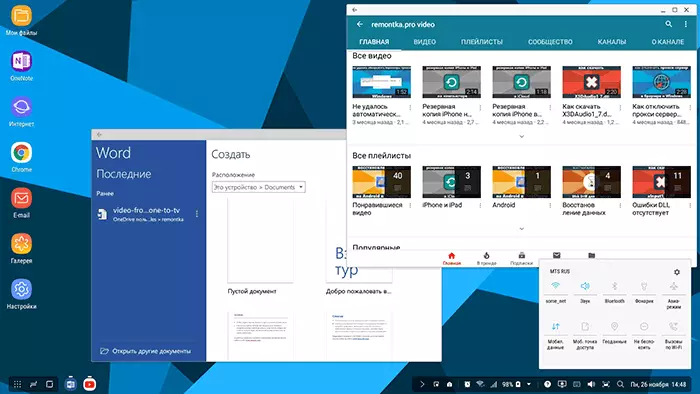
Nanging, ora kabeh aplikasi sing kompatibel karo Samsung DEX lan bisa digunakake ing mode layar wutuh (karya sing ora kompatibel, nanging kanthi bentuk "persegi" kanthi dimensi sing ora bisa diowahi). Antarane kompatibel ana:
- Microsoft Word, Excel lan liya-liyane saka paket kantor Microsoft.
- Microsoft Remote Desktop, yen sampeyan pengin nyambung menyang komputer Windows.
- Umume aplikasi Android sing populer saka Adobe.
- Google Chrome, Gmail, Youtube lan aplikasi Google liyane.
- Pemain Media Vlc, MX Player.
- AutoCAD Mobile.
- Aplikasi Samsung sing dibangun ing.
Iki ora dhaptar lengkap: yen disambungake Samsung Dex Bukak dhaptar aplikasi, sampeyan bakal bisa ndeleng link menyang toko sing digunakake kanggo teknologi sing diklumpukake lan sampeyan bisa milih apa sing diklumpukake.
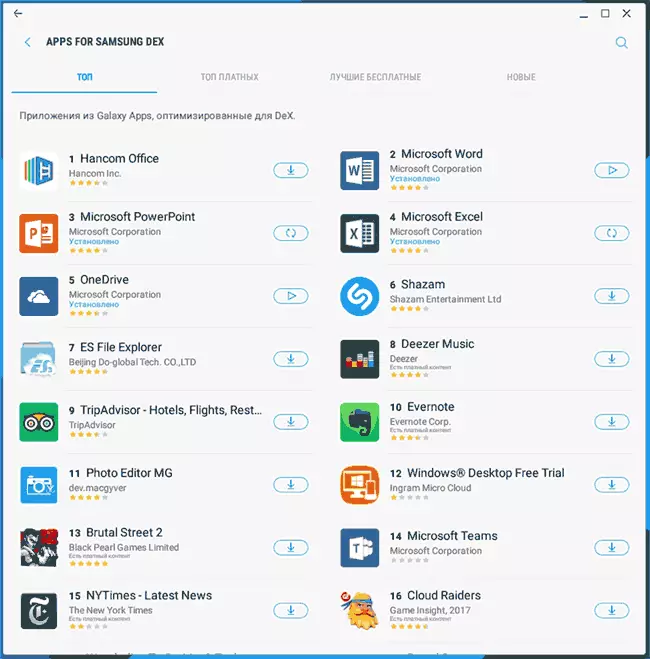
Kajaba iku, yen ing setelan telpon ing bagean Lanjut Fungsi - Game kalebu fitur peluncur game, umume game bakal bisa digunakake ing mode layar wutuh, ora ndhukung yen ora ndhukung keyboard.
Yen sampeyan duwe SMS, pesen ing Messenger utawa telpon, sampeyan bisa mangsuli, kanthi alami, bisa diwakili langsung saka "desktop". Mikropon telpon sing ana ing jejere telpon bakal digunakake, lan kanggo output swara - monitor utawa speaker smartphone.
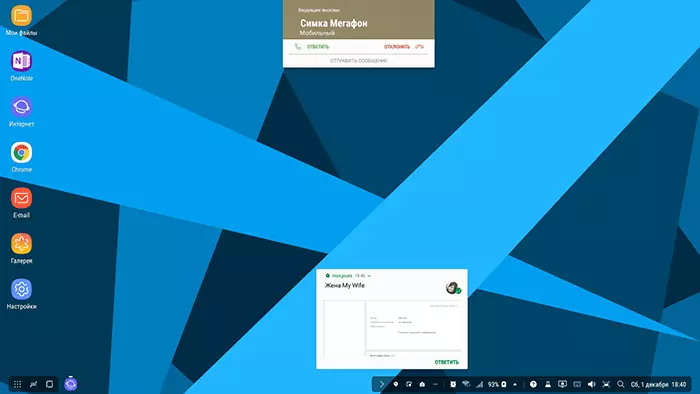
Umumé, sawetara kesulitan khusus nalika nggunakake telpon minangka komputer, sampeyan ora bisa ndeleng: Kabeh wis ditindakake kanthi gampang, lan aplikasi wis kenal karo sampeyan.
Apa sampeyan kudu menehi perhatian:
- Item Samsung Dex bakal katon ing aplikasi "Setelan". Coba deleng, sampeyan bisa uga nemokake sing menarik. Contone, ana fungsi eksperimen kanggo miwiti, aplikasi sing ora didhukung ing mode layar lengkap (aku ora bisa).
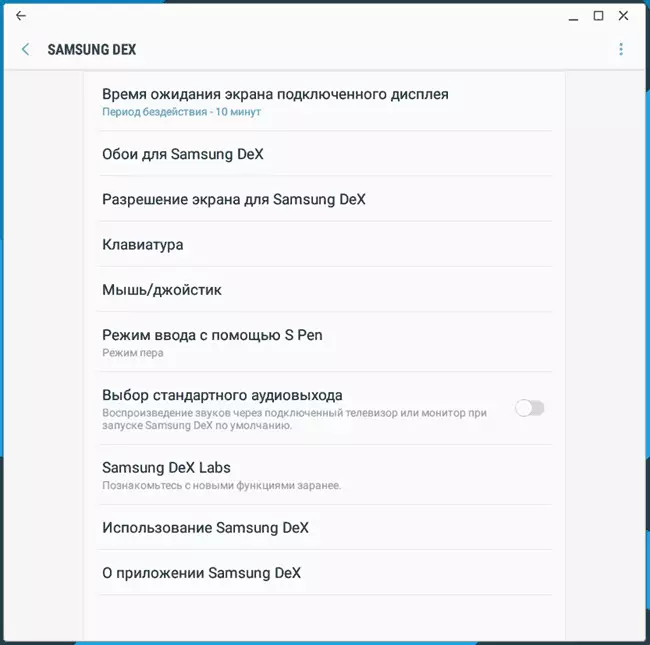
- Jelajahi hotkey, umpamane, ngoper basa - Shift + Space. Ing ngisor iki gambar, ing ngisor key utama, jendhela utawa tombol komando dimaksudake (yen keyboard Apple digunakake). Sistem sistem kaya karya layar print.
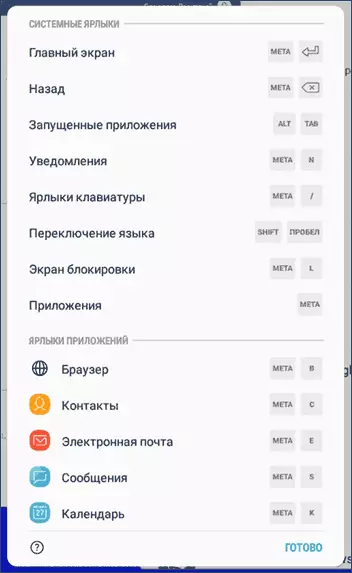
- Sawetara aplikasi nalika nyambungake menyang Dex bisa menehi fitur tambahan. Contone, Adobe Sketch duwe fitur Canvas dual nalika layar smartphone digunakake minangka tablet grafis, tarik nganggo pena, lan gambar sing nggedhekake katon ing monitor.
- Kaya sing wis dakkandhakake, layar smartphone bisa digunakake minangka TouchPad (sampeyan bisa ngaktifake mode ing area notifikasi ing smartphone dhewe yen wis nyambung karo Dex). Long bubar, kepiye nyeret jendhela ing mode iki, mula aku bakal langsung menehi informasi: loro driji.
- Nyambungake lampu kilat, sanajan NTFS (ora ana disk njaba), sanajan mikropon USB eksternal wis entuk. Mungkin nggawe pangerten kanggo eksperimen karo piranti USB liyane.
- Nalika sapisanan, perlu kanggo nambah tata letak keyboard ing setelan keyboard hardware supaya bisa mlebu rong basa.
Mungkin aku kelalen sebutno sesuatu, nanging ora ragu-ragu kanggo takon ing komentar - aku bakal nyoba mangsuli, yen prelu, aku bakal nindakake eksprimen.
Pungkasane
Teknologi Samsung Dex sing padha ing wektu sing beda-beda wis nyoba perusahaan sing beda: Microsoft (ing Lumia 950 XL), yaiku HP Elite XL), yaiku HP elit XL, yaiku sing padha karo telpon Ubuntu. Kajaba iku, sampeyan bisa nggunakake aplikasi desktop SENIO kanggo ngetrapake fungsi Smartphone, preduli saka pabrikan (nanging kanthi Android 7 lan luwih anyar, kanthi kemungkinan nyambungake periphery). Mbok, amarga ana sing kaya masa depan, lan uga ora.
Nganti saiki, ora ana pilihan "nembak", nanging kanthi subyektif, kanggo sawetara pangguna lan skenario nggunakake Samsung Dex lan analog sing dilindhungi: Nyatane, komputer sing dilindhungi kanthi apik ing kanthong penting Kanggo akeh tugas sing kerja (yen kita ora ngomong babagan panggunaan profesional) lan meh kanggo "njagong ing Internet", "kirim foto lan video", "nonton film".
Kanggo aku, aku ngakoni manawa aku bisa mbatesi smartphone samsung kanthi bundle karo Dex Pad, yen ora kanggo macem-macem kegiatan, uga sawetara kabiasaan sing bisa digunakake kanggo nggunakake program sing padha: kanggo Kabeh perkara sing aku lakoni ing njaba komputer ing njaba kegiatan profesional, aku luwih akeh. Mesthi wae, sampeyan ora kudu lali manawa rega sing kompatibel kompatibel ora cilik, nanging akeh sing tuku lan uga ora ngerti kemungkinan ngembangake fungsi.
